Hvor trygt er det å slette alt i Windows diskopprydding?
Annen Nyttig Guide / / August 05, 2021
Windows Diskopprydding verktøy er en flott verktøyprogramvare som hjelper til med å holde PCen rotfri. En bruker kan slette unødvendige søppelfiler som enheten ikke trenger. Normalt blir dagens PC-er produsert med begrenset lagringsplass basert på SSD for å få dem til å fungere raskere. Nå kan ikke brukerne begrense bruken. Naturligvis har enheten en gang en tendens til å gå tom for lagring. Lagringen består imidlertid også av søppelfilene som ligger der for ingenting. Diskoppryddingsverktøyet hjelper til med å fjerne disse.
Nå sletter noen brukere alt som vises som standard på oppryddingsverktøyet. Med alt mener jeg viktige systemfiler. Hvis du sletter disse filene, påvirker det PC-en. Ofte sletter brukere som ikke er teknisk kunnskapsrike disse filene sammen med søppelfilene. I denne guiden vil jeg forklare hvordan du vet hvilke filer som er trygge å slette, og hvilke filer når du sletter dem, kan forårsake problemer på din PC.
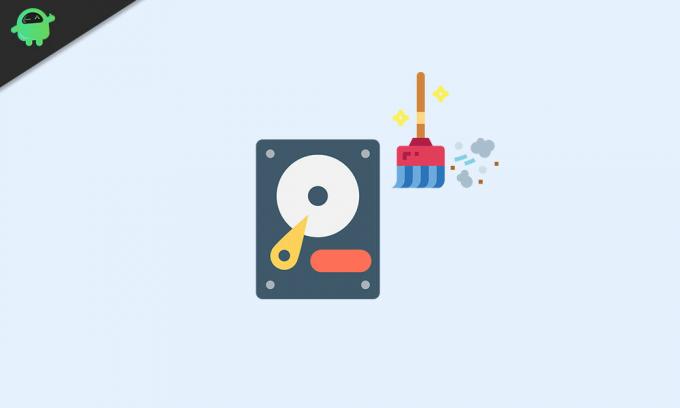
Innholdsfortegnelse
-
1 Hvilke filer du kan slette ved hjelp av Windows diskopprydding
- 1.1 Windows Upgrade Log Files
- 1.2 Nedlastede programfiler
- 1.3 Miniatyrbilder
- 1.4 Systemfeil minne dumpfiler
- 1.5 Leveringsoptimaliseringsfiler
- 1.6 Slette midlertidige Internett-filer ved hjelp av Windows Diskopprydding
- 1.7 Enhetsdriverpakker
- 1.8 Papirkurven
- 2 Er det noe problem med å slette systemfilene
- 3 Hvilke komponenter du ikke bør slette ved hjelp av Windows diskopprydding
Hvilke filer du kan slette ved hjelp av Windows diskopprydding
Så, her er listen over filer du kan slette ved hjelp av diskopprydding, og det vil frigjøre plass som beregnet. Det vil heller ikke være noe problem med arbeidet til PC / laptop.

Windows Upgrade Log Files
Systemet oppretter disse filene når du oppgraderer PCen fra et gammelt operativsystem til et nytt operativsystem. Hvis det oppstår noen form for problem under oppgraderingen, består disse loggfilene av detaljer om unntakene og feilsøking for det samme. Det er ikke noe problem å slette disse filene.
Nedlastede programfiler
Hvis du får tilgang til bestemte nettsider i Internet Explorer, blir Java-appletter lastet ned. Hver gang du besøker nettsider, blir disse lastet ned. Så som du kan gjøre fra dette, vil sletting av disse filene ikke ha noen problemer på din PC. Så bruk Windows Diskoppryddingsverktøy og fjern disse filene.
Miniatyrbilder
Dette er en annen komponent du kan slette ved hjelp av Windows Diskopprydding, og det vil ikke være noen problemer. Dette er bufrede miniatyrbilder som systemet oppretter når du får tilgang til forskjellige filer. For enkel tilgang ved senere visning av disse filene opprettes miniatyrbildet av disse filene. Selv om du sletter miniatyrfilene, oppretter Windows dem igjen når du får tilgang til disse filene.
Systemfeil minne dumpfiler
Når PC-en krasjer eller står overfor Blue Screen of Death, blir det registrert en oversikt over krasj i systemet. Loggen hjelper til med å rapportere og fikse problemet. Men hvis du ikke har noen aktive problemer med krasjet av Blue Screen of Death, kan du slette disse dumpfilene. Senere, hvis et slikt problem oppstår, vil det igjen opprettes systemfeilminnedumpfiler.
Leveringsoptimaliseringsfiler
Dette er relatert til Windows Update Delivery Optimization Service. Dette brukes til å kilde båndbredde fra PC-nettverket for å oppdatere eller installere apper / tjenester til andre datamaskiner. Alle dataene knyttet til denne prosessen utgjør disse filene. Jeg foreslår at du kan slette disse, og det vil ikke være noen problemer i det hele tatt.
Slette midlertidige Internett-filer ved hjelp av Windows Diskopprydding
Dette er bare cache-filer på nettstedene du ofte besøker gjennom nettleseren din. For alle nettlesere du bruker på din PC, lagres cache-filene deres her. Du kan slette disse gjennom Windows Diskoppryddingsverktøy og frigjøre plass på datamaskinen.
Enhetsdriverpakker
Hver gang du oppgraderer enhetsdriveren, lagrer systemet de gamle versjonene av enhetsdrivere. Hvis du sletter dette, vil det ikke være noe problem i det hele tatt. Windows fjerner de eldre versjonene av disse driverne og beholder bare de siste oppdateringene du har gjort for driverne.
Papirkurven
Dette krever ikke engang en forklaring. Hvis du allerede har sendt noe til søpla, må du sørge for at det ikke roter PC-en ved å sitte i papirkurven i flere måneder. Du kan bruke papirkurven separat og bruke funksjonen Tom papirkurv for å fjerne filene permanent.
Ellers, fra Windows Diskoppryddingsverktøy, kan du inkludere papirkurven i papirkurven og fjerne dem for godt.
Er det noe problem med å slette systemfilene
Ja, å slette nødvendige systemfiler kan føre til feil på PC / laptop.
- Det kan hende du ikke kan avinstallere oppdateringer
- Feilsøking av eventuelle problemer er ikke mulig på grunn av manglende systemfiler som kreves for prosessen
- Hvis du ønsker å gå tilbake til en tidligere versjon av OS, er det kanskje ikke mulig på grunn av manglende systemfiler
- Uventet appkrasj
- Problemer med å tilbakestille PCen
Merk
Du kan bare få tilgang til og slette systemfiler ved hjelp av Windows Diskopprydding hvis du har administratorbrukeradgang. Dette betyr at hvis du bruker en PC / laptop fra kontoret ditt, kan du bare rydde opp i filene som ikke utgjør noen systemfiler.
Hvilke komponenter du ikke bør slette ved hjelp av Windows diskopprydding
Den første og fremste er Windows ESD-systemfiler. Du bør ikke slette dem ved hjelp av Windows-diskopprydding. Selv om det ikke vil gjøre PCen ubrukelig, men hvis du ønsker å tilbakestille PCen, vil det ikke være mulig å gjøre. Tilbakestilling krever spesifikke filer som utgjør ESD-filene. Du kan laste ned de slettede filene ved å laste ned Windows 10-installasjonsmediet. Poenget er at med mindre du har stort behov for plass, bør du aldri prøve å slette disse systemfilene.
Den andre er Windows Update-opprydding som utgjør systemfiler fra forrige versjon av operativsystemet. Jeg vil ikke foreslå at du sletter disse, for kanskje en dag vil du trenge å rulle tilbake til et tidligere operativsystem. Hvis du sletter denne komponenten, kan du få problemer med å avinstallere nåværende oppdateringer for å rulle tilbake til et tidligere operativsystem.
Tips
Hvis du har mindre budsjett, bør en USB-flashstasjon på 16 eller 32 GB hjelpe til med å sikkerhetskopiere viktige filer. Etter min mening, med mindre du bruker en bestemt fil eller et program hver annen dag, er det bedre å fjerne dem og frigjøre plass på PCen.
Så nå tror jeg all forvirringen din burde ha blitt fjernet angående hvilke filer du kan slette og hva du bør være forsiktig med å ikke slette ved hjelp av Windows Diskoppryddingsverktøy. Jeg håper denne guiden var informativ. Ta gjerne kontakt med oss gjennom kommentarseksjonen hvis du er i tvil om å bruke dette Windows-verktøyet.
Les Neste
- Slik utfører du Diskopprydding på Windows 10
- Windows OS Dark Mode fungerer ikke: Slik løser du det
- Slik aktiverer du gjenværende batteritid på Windows 10
Swayam er en profesjonell teknologisk blogger med mastergrad i dataprogrammer og har også erfaring med Android-utvikling. Han er en trofast beundrer av Stock Android OS, bortsett fra teknisk blogging, elsker han å spille, reise og spille / lære gitar.


![Slik installerer du lager-ROM på ZTE Blade X7 [Firmware Flash File / Unbrick]](/f/75ba1e3c590395dd3e98be6e9fffa497.jpg?width=288&height=384)
![Slik installerer du lager-ROM på Gmax G3 Ultar [Firmware Flash-fil]](/f/68090738b7c72c052972fca5094ff9a7.jpg?width=288&height=384)